FPGA系统设计的仿真验证之: ModelSim仿真工具简介
(10)Recent Directories(最近几次工作路径)。
本文引用地址:http://www.amcfsurvey.com/article/273719.htm可以从中选取最近几次的工作路径。
(11)Recent Projects(最近几次工程)。
可以打开最近几次的工程。
(12)Quit(退出)。
退出Modelsim。
2.“Edit”菜单
类似于Windows应用程序,在编辑菜单中包含了对文本的一些常用的操作。
(1)Copy(复制)。
复制选中的文档
(2)Paste(粘贴)。
把剪切或复制的文档粘贴到当前插入点之前。
(3)Select All(全选)。
选中主窗口中所有的抄本文档。
(4)Unselect All(取消全选)。
取消已选文本的选中状态。
(5)Find(查找)。
在命令窗口中查找字符或字符串。
3.“View”菜单
类似于其他Windows应用程序,视图菜单可以控制在屏幕上显示哪些窗口。
(1)All Windows(所有窗口)。
打开所有的ModelSim窗口,试一下该命令会发现ModelSim打开了许多窗口,包括波形窗口、信号列表窗口、源文件窗口等。
(2)Dataflow(数据流)。
打开Dataflow窗口,在该窗口中显示数据的流向。
(3)List(列表)。
打开列表窗口。
(4)Process(进程)。
打开过程窗口,该窗口显示了设计中的进程所在的位置。
(5)Signals(信号)。
打开信号窗口。该窗口显示了设计中所有信号的列表。
(6)Source(源文件)。
打开源文件窗口,可以在源文件窗口中显示设计中使用的源文件。
(7)Structure(结构)。
打开结构窗口,该窗口以列表方式显示了设计中所有到的结构,双击某一结构,可以查找定义该结构的语句。
(8)Variables(变量)。
打开变量窗口,该窗口以列表方式显示了设计中定义的所有变量。
(9)Wave(波形)。
打开波形窗口,这是我们仿真时经常需要查看的窗口,在其中显示了输入和输出的波形。
(10)Dataset。
打开Dataset浏览器来打开、关闭、重命名或激活一个Dataset。用户在使用的时候会发现没有什么变化,这时候可以看看Workspace窗口下是不是多了一个选项卡。该选项卡显示的内容与Structure窗口显示的完全相同。
(11)Coverage(覆盖率)。
查看仿真的代码覆盖率。
(12)Active Processes(活动的进程)。
当前正在执行的进程。
(13)Workspace(工作区)。
打开当前的工作区。
(14)Encoding(编码)。
以不同的编码查看。
(15)Properties。
显示工作区中选中对象的属性。
4.“Compile”菜单
(1)Compile(编译)。
把HDL源文件编译到当前工程的工作库中。
(2)Compile Options(编译选项)。
设置VHDL和Verilog编译选项,例如可以选择编译时采用的语法标准等。
(3)Compile All(全编译)
编译当前工程中的所有文件。
(4)Compile Select(编译选中的文件)
编译当前工程中的选中文件。
(5)Compile Order(编译顺序)
设置编译顺序,一般系统会根据设计对VHDL自动生成编译顺序,但对于Verilog需要指定编译顺序。
(6)Compile Report(编译报告)
有关工程中已选文件的编译报告。
(7)Compile Summary(编译摘要)
有关工程中所有文件的编译报告。
5.“Simulate”菜单
这里的编译及运行命令类似于Visual Ctf等高级语言的调试时候的命令。
(1)Simulate(仿真)。
装载设计单元。
(2)Simulation Options(仿真选项)。
设置仿真选项。
(3)Run(运行)。
· Run ***ns:在该仿真时间长度内进行仿真。若要改变长度,可在Simulation Options中设置或在工具栏中修改。
· Run-All(运行所有仿真):进行仿真,直到用户停止它。
· Continue(继续):继续仿真。
· Run-Next(运行到下一事件):运行到下一个事件发生为止。
· Step(单步):单步仿真。
· Step-Over:仿真至子程序结束。
· Restart:重新开始仿真,重新加载设计模块,并初始化仿真时间为零。
(4)Break(停止)。
停止当前的仿真。
(5)End Simulation(结束仿真)。
结束当前仿真。
6.“Tools”菜单
(1)Waveform Compare(波形比较)。
在子菜单中有具体进行波形比较的命令。
(2)Coverage(覆盖率)。
测试仿真的代码覆盖率,所谓代码覆盖率是指仿真运行到当前已运行的代码占所有代码的比例,当然是越接近100%越好。
(3)Breakpoints(断点设置)。
单击此选项出现断点设置对话框,设置断点。
(4)Execute Macro(执行宏文件)。
所谓的宏文件就是保存后的脚本,脚本保存起来,以后可以利用该命令来重新执行。
(5)Options(选项)。
· Transcript File:设置脚本文件的保存。
· Command History:命令历史。
· Save File:保存脚本文件。
· Saved Lines:限制脚本文件的行数。
· Line Prefix:设置每一行的初始前缀。
· Update Rate:设置状态条的刷新频率。
· ModelSim Prompt:改变ModelSim的命令提示符。
· VSIM Prompt: 改变VSIM的命令提示符。
· Paused Prompt: 改变Paused的命令提示符。
· HTML Viewer:设置打开在线帮助的文件。
(6)Edit Preferences(编辑参数选取)。
设置编辑参数。
(7)Save Preferences(保存参数选取)。
设置保存用的参数。
fpga相关文章:fpga是什么






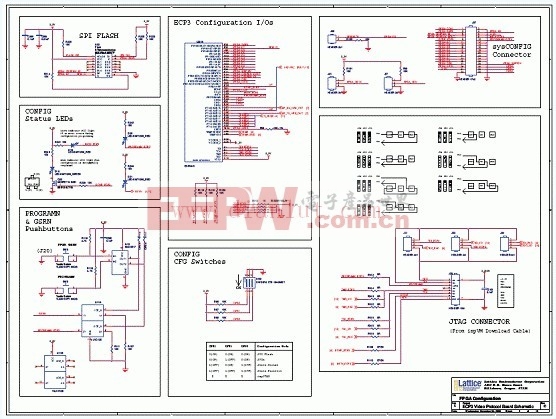



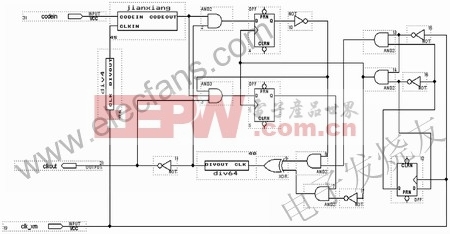



评论